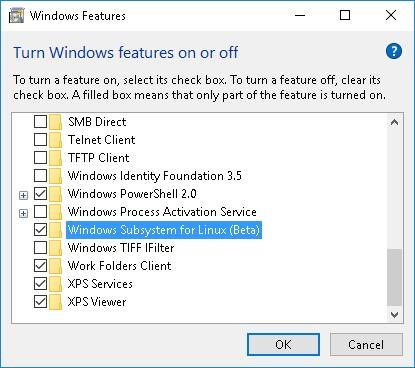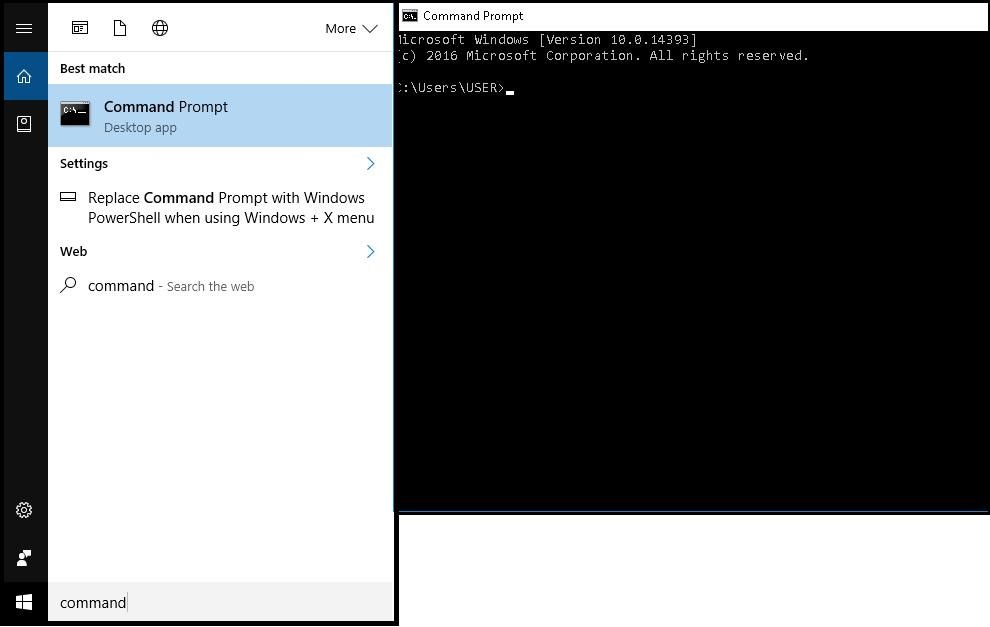Windows 10 上的 Ubuntu – 在您的 PC 上获取 Linux 好东西
微软最近在 Windows 10 上的 Ubuntu 上推出了 Bash——一个包含大多数Linux CLI工具和实用程序的 shell 环境。使用它,您可以直接在 Windows 中运行grep和awk更多工具,而无需切换到Linux 发行版。
即使您从未尝试过 Unix 或 Linux,您也有机会在Windows 10中学习和试验 Bash和其他 *NIX 工具。在此介绍性教程中,我们将分享如何在 Windows 10 上开始使用 Bash并以各种方式使用它们。
Windows 10 上的 Ubuntu 上的 Bash 是什么?
Bash (Bourne Again SHell) 是一种基于文本的 shell 和用于 Unix 和 Linux 平台的脚本语言。Bash on Ubuntu on Windows 10 是一项可选功能,可供使用Windows 10 周年更新的用户使用。
它运行在适用于 Linux 的 Windows 子系统 (WSL) 之上,让您可以在 Windows PC 中直接体验 Linux 。
这项新技术使您能够在 Windows 中本地运行 *NIX 命令和兼容的命令行工具。您不再需要同时安装 Unix 或 Linux 发行版并安装 Windows 操作系统或设置虚拟机来试用 *NIX 操作系统。
与虚拟机相比,Ubuntu上的 Bash需要更少的系统资源,并允许您同时访问 Windows 和 Linux 工具。
Windows 10 上的 Bash对于从事开源项目的开发人员和系统管理员特别有用。此功能是Microsoft 在 Canonical 的支持下意外赠送的礼物。
这是为了弥合专有 Windows 与从 Bash shell 开始的免费和开源 Linux 技术之间的差距。
优点
- 运行 *NIX 命令行实用程序,例如
grep,awk和sed - 使用受支持的命令行实用程序运行 shell 脚本 (.sh)
- 使用 Bash 浏览和修改本地 Windows 文件系统
- 尝试各种 *NIX 优先的工具和实用程序,如Python、Ruby、Git 等。
- 支持Apache HTTP Server、 MySQL 等服务器工具
缺点
- 不在本机运行 GUI 工具(尽管下面给出了一个技巧)
- 不允许 Bash 脚本执行 Windows 程序,反之亦然
如何在 Windows 10 上的 Ubuntu 上安装 Bash?
如果您的系统在具有周年更新(内部版本 14393 或更高版本)的 Windows 10 上运行并支持 64 位处理器,则可以手动安装 Bash on Ubuntu on Windows 10。按照以下步骤确认您的系统满足这些要求:
- 打开设置 >选择系统 >选择关于
- 查找以下信息:操作系统构建和系统类型

验证要求后,您可以使用以下步骤安装 Bash:
- 打开设置 >选择更新和安全 >选择开发人员
- 在Use developer features >选择Developer mode选项,Windows 10 将搜索并安装开发者模式包
注意:尽管出现如下图所示的错误消息,Bash 仍将安装。
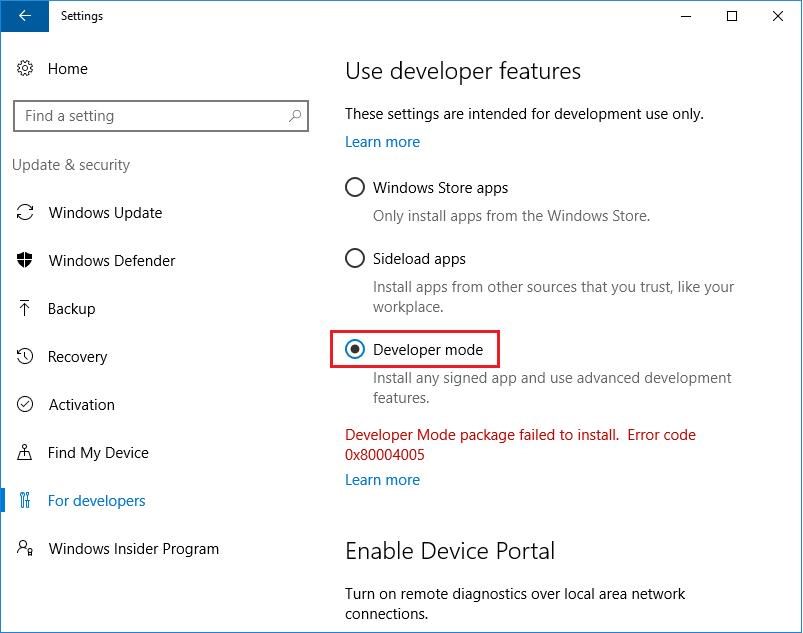
现在使用以下步骤启用适用于 Linux 的 Windows 子系统(可选功能):
- 在“开始搜索”框中,键入“ turn ”,然后单击“打开或关闭 Windows 功能”
- 选择适用于 Linux 的 Windows 子系统(测试版),然后单击确定

- 安装适用于 Linux 的 Windows 子系统后,如果系统要求,请重新启动计算机
- 在开始搜索框中,键入“ cmd ”并打开命令提示符

- 在命令提示符窗口中键入“ bash ”,然后按Enter
- 输入“ y ”接受许可条款(您也可以在给定的链接中查看它们)
- 适用于 Linux 的 Windows 子系统现在将在 Ubuntu 上下载并安装 Bash ,并将在“开始”菜单中放置相同的快捷方式
- Bash 安装完成后,需要创建一个UNIX 用户名和密码
注意:它不需要与您的 Windows 帐户的名称和密码相同。
恭喜——你现在已经完成了在 Windows 10 上的 Ubuntu 上安装 Bash。您可以使用“开始”菜单启动它并立即享受运行 Unix 和 Linux 实用程序的乐趣。
如何在 Windows 10 上的 Ubuntu 上使用 Bash?
安装后,您可以在 Windows 10 中以 root (Windows 术语中的“管理员”)或完全访问权限使用 Bash。本地文件系统(C 盘)位于此 shell 环境中的目录中,与您的相同驱动器。/mnt/c
注意:与*NIX系统一样,Windows 10环境下的Bash也是区分大小写的,即名称’ash’、’Ash’、’AsH’和’ASH’都是不同的。
如何安装更多 *NIX 工具和实用程序?
您可以使用带前缀的已知命令安装其他软件或更新现有工具,以便在 Windows 中以 root 或管理员身份运行它们。apt-getsudo
以下是可用于安装 *NIX 软件的apt-get 命令列表:
sudo apt-get update–更新包列表信息(可下载的软件列表及其版本号)sudo apt-get install <package-name>–安装新的应用程序包(将“<package-name>”替换为要安装的包名称)sudo apt-get remove <package-name>–卸载现有应用程序包(将“<package-name>”替换为要删除的包名称)sudo apt-cache search <query-word>–搜索可用包(将“<query-word>”替换为要搜索的包名)sudo apt-get upgrade–下载并更新已安装的软件包
下载并安装应用程序后,您可以在 Bash shell 中键入其名称(不带任何扩展名),然后按Enter键运行该应用程序。
请注意,基于 Linux 的工具和实用程序仅限于在 Bash shell 中运行。
如何运行 Bash 脚本?
在 Bash shell 中,您可以使用nano或vi编辑器来创建 shell 脚本。使用所需命令集创建脚本后,保存并关闭编辑器,然后按照以下步骤运行命令行脚本:
- 使用
chmod命令使脚本可执行,例如,对于当前目录中存在的名为“ myscript.shchmod +x ./myscript.sh”的脚本 - 通过指定其完整路径在终端中运行脚本,例如,对于当前目录中存在的名为“ myscript.sh
./myscript.sh”的脚本
如何在 Bash 之外运行 Linux 命令?
您不需要先启动 Bash shell 来执行 *NIX 命令,而是运行脚本或启动程序。您可以直接使用 运行命令bash -c,它可用于多种用途,例如:
- 创建桌面快捷方式
- 直接从运行工具启动 Linux 程序
- 在批处理或PowerShell 脚本中调用 Linux 命令
例如,您可以执行以下步骤来启动 vi 编辑器:
- 按Win + R启动运行工具
- 在“运行”窗口中,键入
bash -c "vi"并单击“确定”以启动 vi 编辑器
您必须知道的 20 个 Windows PowerShell 命令
Windows PowerShell 是新的命令行 shell,它比命令提示符更强大且可编写脚本。在我的… 阅读更多
如何使用 Bash 运行 GUI 程序?
Windows 10 上的 Ubuntu 上的 Bash本身不支持 GUI 软件,但可以使用旧的 VNC 技巧运行一些基于图形的工具。该技巧需要在 Windows 上运行“X 服务器” ,并在 Ubuntu 上配置 Bash,以将图形路由到该服务器。
以下是实现结果的分步过程:
- 在 Windows 中安装 X Server 应用程序,例如Xming
- 使用命令在Bash中安装GUI程序
apt-get,例如运行sudo apt-get install vim-gtk安装基于GTK的Vim编辑器 - 安装后,
export DISPLAY=:0在 Bash 中运行。
注意:每次重新打开 Bash 时都必须运行此命令。
- 现在通过在 Bash 中运行其可执行文件的名称来启动 GUI *NIX 工具,例如,执行
gvim以启动基于 GTK 的 Vim 编辑器
注意:此技巧 尚不支持所有基于 *NIX 的 GUI 程序,因此如果您喜欢的程序无法运行,请不要担心,等待未来更新中的官方支持。此外,由于同样的原因,您可能会在运行少量 GUI 工具时遇到系统崩溃。
常见和有用的 Bash 命令
Ubuntu Windows 10 上的 Bash支持各种常用命令,并利用大量命令行实用程序来帮助完成日常任务和编写有用的脚本。下面列出了常见的 Unix 和 Linux 命令,可帮助您开始使用 Bash。
总结——这是一个好的开始
Bash on Ubuntu on Windows 10 被证明是一个新的曙光,微软终于在其 Windows 平台上支持免费和开源软件。这允许开发人员利用开源开发人员生态系统,而无需侧载 Linux 或使用虚拟机。
另请阅读:
博客的基本 Shell 命令
然而,*NIX 应用程序不能直接与 Windows 程序交互或启动,但这只是一个开始,所以让我们保持清醒,迎接未来的巨大可能性。
您如何看待 Bash on Ubuntu,以及您希望在 Windows 10 的未来更新中看到 Bash on Ubuntu 的哪些功能?请使用评论分享您的想法。